在撰写长篇文档时,合理设置Word页眉和页脚中的页码是提升文档专业性和阅读体验的重要步骤,正确的页码设置不仅有助于读者快速定位内容,还能使文档结构更加清晰有序,本文将详细讲解如何在Microsoft Word中设置页眉和页脚的页码,包括基本设置、不同章节的页码设置以及高级应用技巧。
基础页码设置
1、进入页眉和页脚编辑模式:打开你的Word文档,双击页面顶部或底部(具体取决于你要编辑的是页眉还是页脚)以进入编辑模式,如果你无法直接双击进入,可以通过“插入”选项卡选择“页眉”或“页脚”,然后从下拉菜单中选择合适的样式来进入编辑模式。
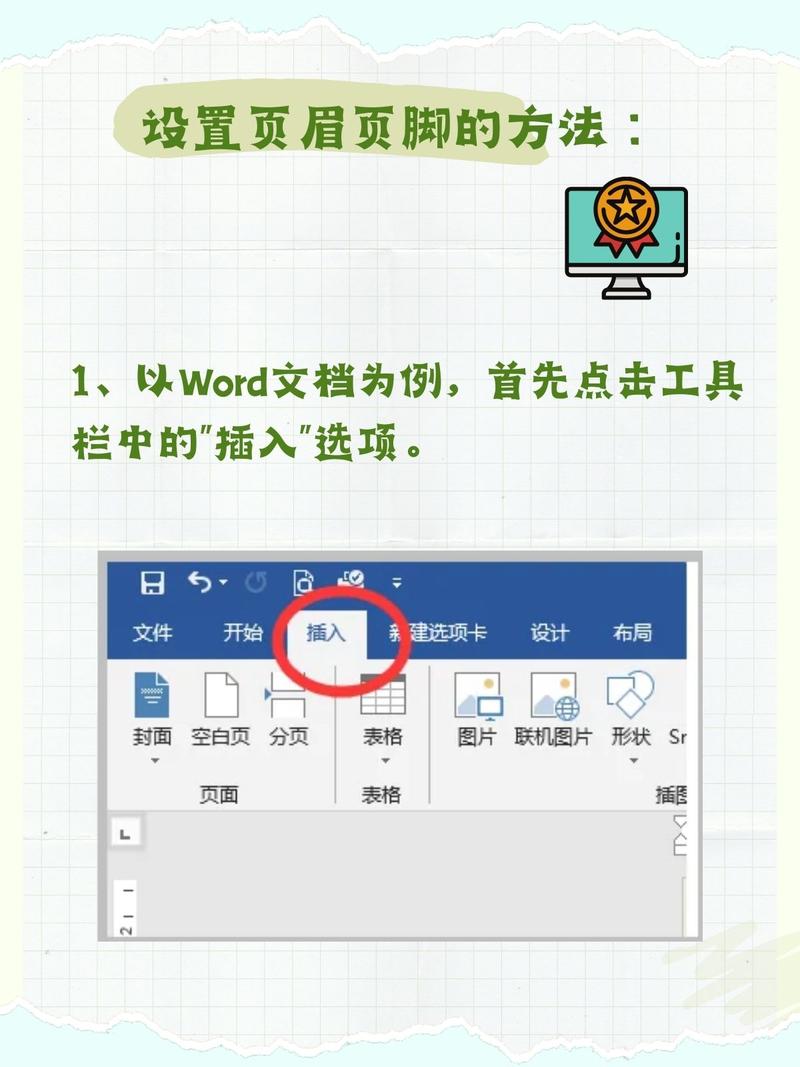
2、插入页码:一旦进入编辑模式,点击“插入”选项卡,在“页眉和页脚”组中选择“页码”,这里提供了多种页码格式供选择,包括阿拉伯数字、罗马数字等,选择你喜欢的格式后,Word会自动在当前节的所有页面上添加连续的页码。
3、调整页码位置:插入页码后,你可以通过拖动或使用对齐方式按钮(如左对齐、居中、右对齐)来调整页码的位置,还可以通过“字体”、“字号”等选项自定义页码的外观。
4、退出编辑模式:完成所有设置后,双击文档正文部分或点击“关闭页眉和页脚”按钮退出编辑模式,你的文档已经成功添加了页码。
不同章节的页码设置
对于包含多个章节的长篇文档,可能需要为每个章节设置独立的页码序列,以下是实现这一目标的步骤:
1、分节:确保每个章节都是一个独立的节,如果文档尚未分节,可以在需要开始新节的地方插入分节符,方法是将光标定位到要分节的位置,然后点击“布局”选项卡中的“分隔符”按钮,选择“下一页”作为分节符类型。
2、断开链接:需要断开前一节与后一节之间的页眉和页脚链接,双击第二节的页眉或页脚进入编辑模式,然后在“导航”组中取消勾选“链接到前一节”选项,这样,你就可以为每个章节设置独立的页码了。
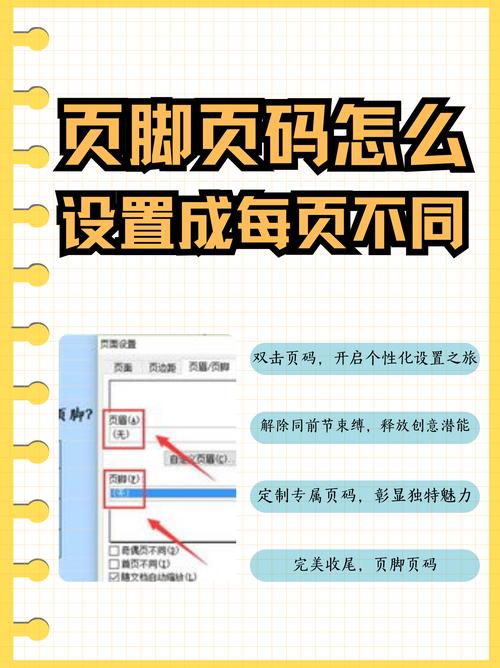
3、设置独立页码:重复上述基础页码设置步骤,为每个章节分别插入并设置页码,注意,由于已经断开了链接,现在每个章节的页码都是从1开始的。
高级应用技巧
1、首页不显示页码:在某些情况下,你可能希望文档的第一页(如封面或目录)不显示页码,这可以通过进入页眉和页脚编辑模式后,在“选项”组中勾选“首页不同”来实现,这样,只有从第二页开始才会显示页码。
2、奇偶页不同的页码设置:对于一些正式的出版物或报告,可能需要在奇数页和偶数页上显示不同的页码格式或位置,这可以通过在“设计”选项卡中的“奇偶页不同”选项来实现,勾选该选项后,你可以分别为奇数页和偶数页设置不同的页眉和页脚内容。
3、使用域代码进行高级页码设置:对于更复杂的页码需求,如包含章节编号的页码或根据特定条件动态生成的页码,可以使用Word中的域代码来实现,通过插入“Section”(节)域和“Page”(页码)域的组合,可以创建包含章节信息的页码格式,不过,这通常需要一定的编程知识和对Word域代码的了解。
相关问答FAQs
Q1: 如何删除Word文档中的页码?
A1: 删除页码非常简单,只需双击页眉或页脚进入编辑模式,然后选中页码并按下Delete键即可,如果文档中有多个节且每个节都有独立的页码设置,请确保进入正确的节进行删除操作。
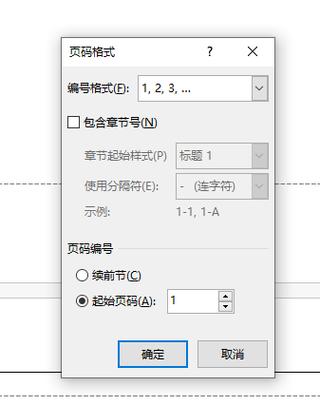
Q2: 如何为Word文档中的特定页面范围设置不同的页码格式?
A2: 要为特定页面范围设置不同的页码格式,首先需要确保这些页面属于同一个节或者通过插入分节符将它们划分为一个独立的节,按照上述基础页码设置步骤进行操作,但仅在需要更改格式的页面范围内进行设置,如果需要在整个文档中应用不同的页码格式(如前几章用罗马数字,后续章节用阿拉伯数字),则可能需要手动调整每个节的起始页码或使用域代码来实现更复杂的逻辑。
到此,以上就是小编对于word页眉页脚的设置页码怎么设置页码的问题就介绍到这了,希望介绍的几点解答对大家有用,有任何问题和不懂的,欢迎各位朋友在评论区讨论,给我留言。
内容摘自:https://news.huochengrm.cn/cyzd/21640.html
